Chrome: Ohjaa Spotifya, Pandoran verkkosoitinta näppäimistöllä
Sekalaista / / February 12, 2022
Kun tutkin asiaa Pikanäppäinopas meidän uusille Ultimate-oppaat ja e-kirjat -osiossa rakkauteni pikanäppäimiin kymmenkertaistui. Sen sijaan, että olisimme listannut satoja sovelluksen pikanäppäimiä, päätimme keskittyä 10–12 tärkeimpään pikakuvakkeeseen, jotka käyttäjät voivat muistaa ja käyttää. Jos pidät pikanäppäimistä tai haluat vain saada asiat valmiiksi nopeammin, katso opas.
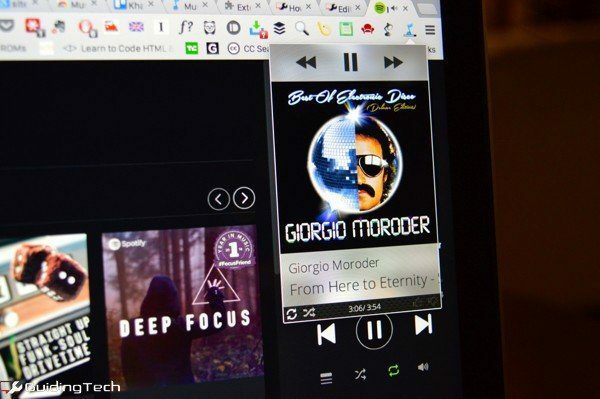
Käytän myös Spotifyn verkkosoitinta musiikin suoratoistoon sen sijaan sovelluksen avulla. Toisto verkkonäkymässä oli niin turhauttavaa, että kirjoitin Mac-sovelluksesta nimeltä BeardedSpice joka yhdistää Macin medianäppäimet online-soittimen toistosäätimiin.
Macilleni tämä oli melko hyödyllinen. Mutta entä jos olet Windows-käyttäjä tai et halua sovelluksen toimivan taustalla koko ajan? No, haluan esitellä sinulle Musicality for Chromen. Siinä on kaikki BeardedSpicen ominaisuudet ja paljon muuta.
Mitä on musikaalisuus?

Musikaalisuus on a Chromen laajennus joka sijaitsee työkalupalkissa ja kun se tunnistaa yhteensopivan mediapalvelun, se tarjoaa ponnahdusikkunan, jossa on albumin kansikuva, kappaleen tiedot ja toistopainikkeet.
Sovellus tukee monia mediapalveluita. Luettelo sisältää SoundCloud, Pandora, Spotify, Rdio, Basecamp, Deezer ja paljon muuta. Jos laajennuksen nimi ei riittänyt lahjaksi, se tukee vain musiikin suoratoistopalveluita, ei videoiden suoratoistosivustoja, kuten YouTube tai Vimeo.
Hieno vinkki: minä käytän Hola Unblocker Chrome-laajennus peittääkseni todellisen sijaintini Spotifyn verkkosoittimessa. Näin myös tein tilin, koska Spotifyta ei tueta maassani.
Koska laajennus on käynnissä taustalla, se tunnistaa, kun Chrome aloittaa toiston automaattisesti. Se näyttää myös vierivän tietopalkin kappaleen nimellä. Jos se on liian ärsyttävää, voit muuttaa sen edistymispalkiksi tai poistaa sen kokonaan käytöstä.
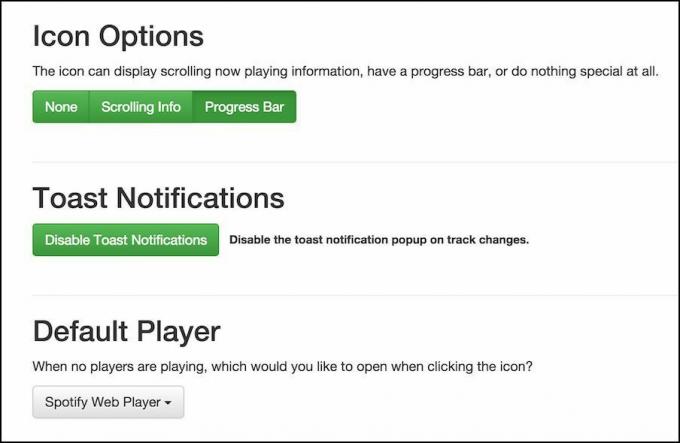
Laajennus tukee Chromen paahtoleipäilmoituksia, joten saat ponnahdusikkunoita kappalemuutoksista. Tämä voidaan myös poistaa käytöstä Vaihtoehdot. Täältä voit valita oletusmediasoittimen, joka avautuu, kun napsautat laajennusta.
Pikanäppäimien yhdistäminen Web-mediasoittimiin
Tämä on tärkeä osa. Musicality käyttää Chromen vähän tunnettua sisäänrakennettua tukea pikanäppäimille, mikä tarkoittaa, että se on luotettava. Olen kirjoittanut siitä, kuinka käytän Chromen pikanäppäimiä käynnistä laajennukset nopeasti täältä.
Kun Musicality on asennettu, napsauta hampurilaisvalikkopainiketta ja siirry kohtaan Työkalut (Lisää työkaluja Macissa) ja valitse Laajennukset. Vieritä luettelon alaosaan ja napsauta Pikanäppäimet.
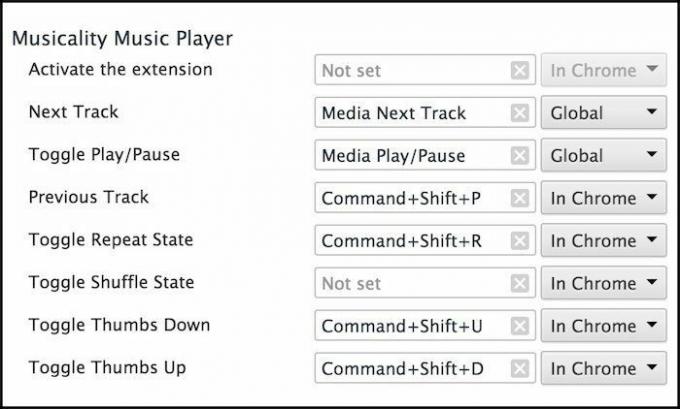
Vuonna Musikaalisuus musiikkisoitin -osiossa näet ominaisuuksia, joissa on määriteltävissä olevat pikanäppäimet. Jos Mac- tai Windows-tietokoneessasi on jo mediaavaimet, ne kartoitetaan oletusarvoiksi. Jos ei, voit määrittää minkä tahansa haluamasi kuvakaappauksen.
Varmista, että se ei ole ristiriidassa Chromen omien pikanäppäinten kanssa.
Lisäksi, jos käytät Chromen verkkonäkymää taustalla, saat mielelläsi tietää, että pikakuvakkeet ovat Maailmanlaajuinen oletuksena. Tämä tarkoittaa, että voit käyttää niitä mistä tahansa.
Nauti Web-mediasoittimiesi hallinnasta
Mikä on suosikki webmediasoittimesi? Kerro meille alla olevissa kommenteissa.
Päivitetty viimeksi 03.2.2022
Yllä oleva artikkeli saattaa sisältää kumppanilinkkejä, jotka auttavat tukemaan Guiding Techiä. Se ei kuitenkaan vaikuta toimitukselliseen eheyteemme. Sisältö pysyy puolueettomana ja autenttisena.



